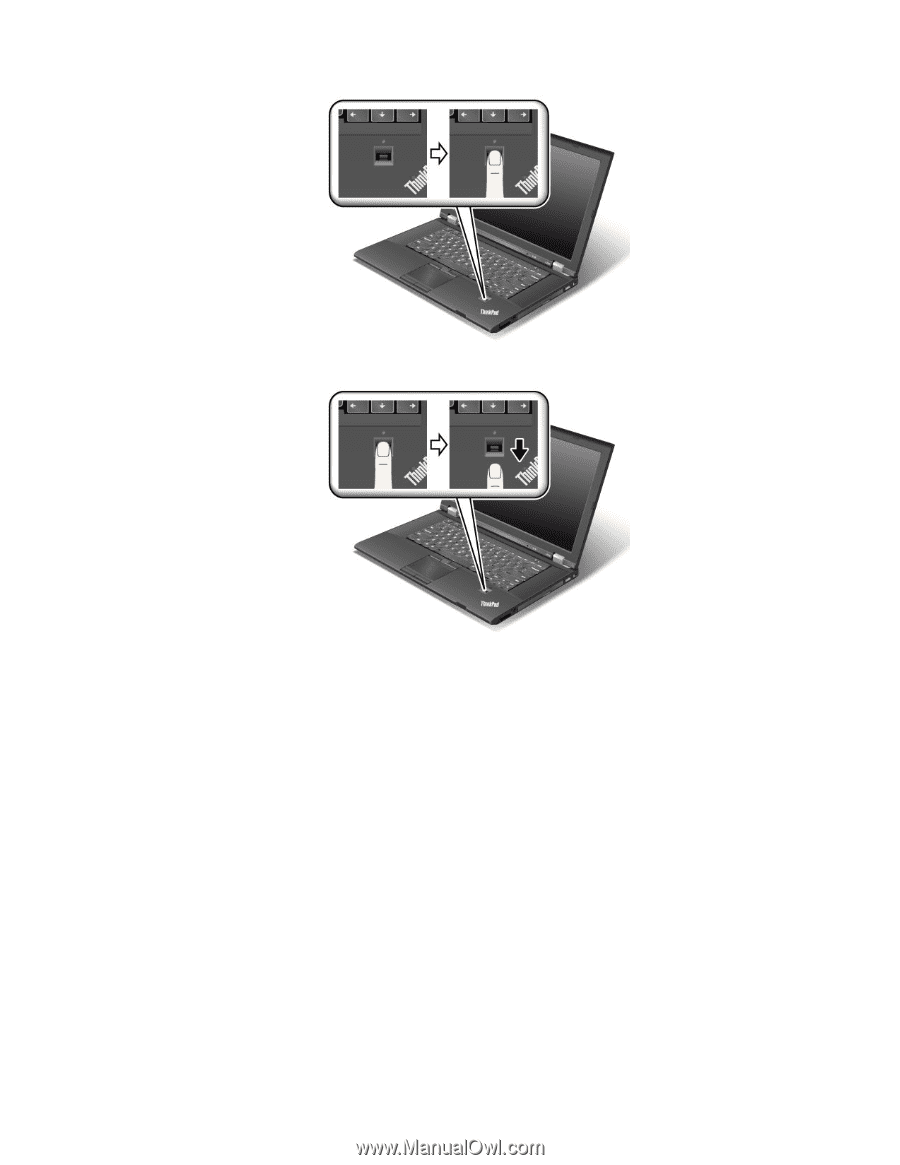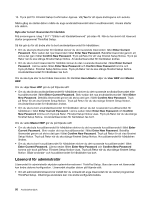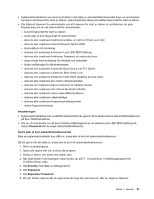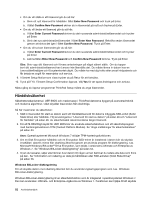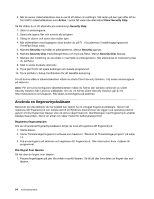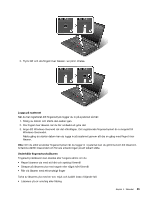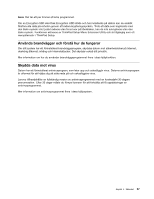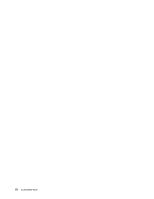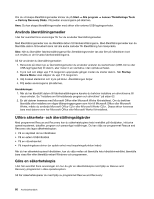Lenovo ThinkPad L430 (Swedish) User Guide - Page 71
Repar läsarens yta med ett hårt och spetsigt föremål
 |
View all Lenovo ThinkPad L430 manuals
Add to My Manuals
Save this manual to your list of manuals |
Page 71 highlights
2. Tryck lätt och dra fingret över läsaren i en jämn rörelse. Logga på systemet När du har registrerat ditt fingeravtryck loggar du in på systemet så här: 1. Stäng av datorn och starta den sedan igen. 2. Dra fingret över läsaren när du blir ombedd att göra det. 3. Ange ditt Windows-lösenord när det efterfrågas. Det registrerade fingeravtrycket är nu kopplat till Windows-lösenordet. Nästa gång du startar datorn kan du logga in på systemet genom att dra en gång med fingret över läsaren. Obs: Om du alltid använder fingeravtrycket när du loggar in i systemet kan du glömma bort ditt lösenord. Anteckna därför lösenordet och förvara anteckningen på ett säkert ställe. Underhålla fingeravtrycksläsaren Fingeravtrycksläsaren kan skadas eller fungera sämre om du • Repar läsarens yta med ett hårt och spetsigt föremål • Skrapar på läsarens yta med nageln eller något hårt föremål • Rör vid läsaren med ett smutsigt finger Torka av läsarens yta med en torr, mjuk och luddfri trasa i följande fall: • Läsarens yta är smutsig eller fläckig. Kapitel 4. Säkerhet 55